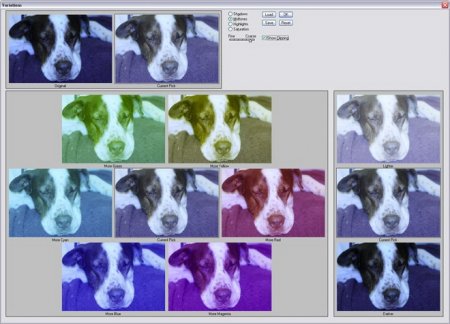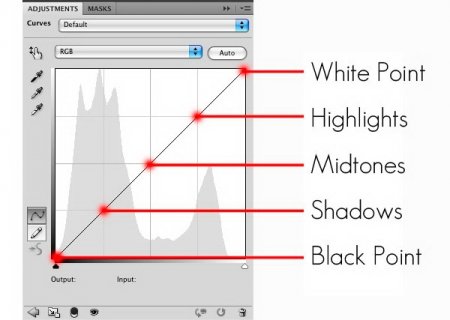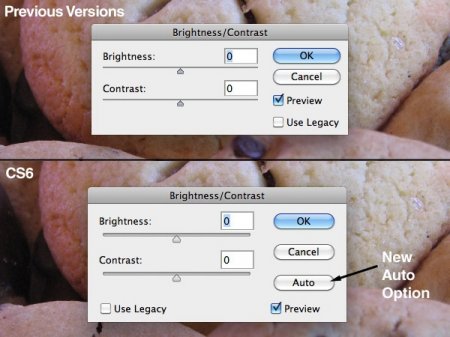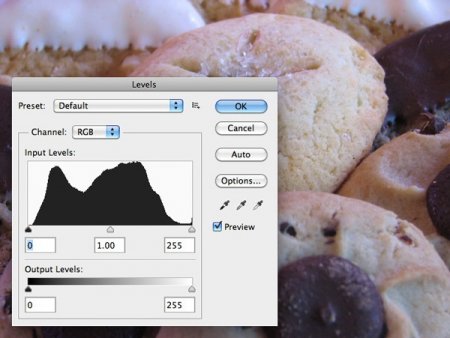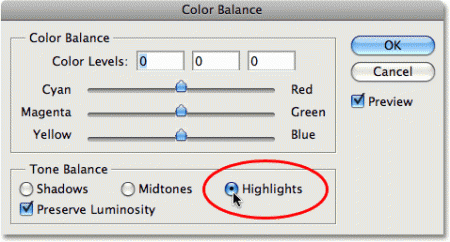Як покращити якість фотографії? Покращити якість фотографії в "Фотошопі"
Звично вживаючи термін "якість", ми рідко замислюємося над його значенням і сенсом, маючи на увазі, що це щось само собою зрозуміле і не потребує ні в коментарях, ні в поясненнях. Якісне - означає хороше і позитивне.
Буває так, що, задаючись питанням про те, як покращити якість фотографії, ми не зовсім добре уявляємо, чим їй можна допомогти". Ось для таких випадків у багатьох графічних редакторів передбачені автоматичні функції корекції різних параметрів зображення, застосовуючи які, ви можете оцінити інтелектуальні та естетичні здібності програми (раз не довіряєте своїм) і або погодитися з нею, або внести свої поправки. Якщо б кількість програм для обробки зображень було порівняти з асортиментом взуття в радянський час, у користувачів не було б проблем з вибором, але коли, для того щоб поліпшити фотографію поганої якості, вам пропонують кілька десятків додатків і сервісів, і всі вони гарантують блискучий результат, тут є над чим подумати.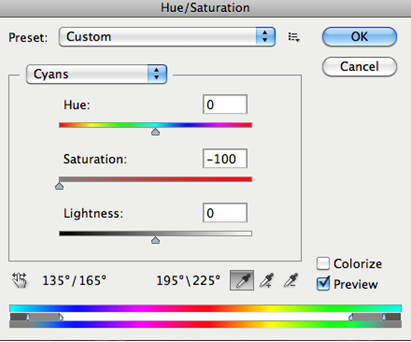
Що таке якість фотографії?
Оскільки це сукупна і багатогранна оцінка предмета, об'єкта, явища і т. д., існує навіть не одне, а декілька різноманітних визначень і формулювань цього поняття. Одна з трактувань у тлумачному словнику Ожегова свідчить, що якість - це те, що робить предмет таким, яким він є насправді. Мабуть, саме це визначення мають на увазі користувачі, які цікавляться тим, як покращити якість фотографії в цілому, не посилаючись на конкретні проблеми з зображенням, які між тим можуть бути пов'язані і з різкістю, і з освітленням, і з колоритом, і з насиченістю фарб, і з композицією і так далі. З усіма цими вадами і дефектами в тій чи іншій мірі справляються спеціальні програми та онлайн-сервіси, яких сьогодні просто не злічити.Графічні редактори
Програми, розроблені для створення, обробки, перегляду і редагування зображень, називають графічними редакторами, і всі вони володіють функціями корекції різних параметрів знімків. Сьогодні майже кожна програма, що поліпшує якість фотографії, може робити із зображеннями все, на що тільки здатна помірна фантазія, та ще й різними способами. Відрадно те, що творці програм, прекрасно розуміючи, що може знадобитися користувачам, враховують потреби всіх категорій: від абсолютного, але повного ентузіазму профана до крутого профі. В арсеналі інструментів більшості редакторів обов'язково є засоби корекції яскравості, контрасту і колірного балансу, а також функції підвищення чіткості і обрізання зайвих країв фотографій. А впоратися з червоними очима всі програми зараз можуть одним клацанням миші.Буває так, що, задаючись питанням про те, як покращити якість фотографії, ми не зовсім добре уявляємо, чим їй можна допомогти". Ось для таких випадків у багатьох графічних редакторів передбачені автоматичні функції корекції різних параметрів зображення, застосовуючи які, ви можете оцінити інтелектуальні та естетичні здібності програми (раз не довіряєте своїм) і або погодитися з нею, або внести свої поправки. Якщо б кількість програм для обробки зображень було порівняти з асортиментом взуття в радянський час, у користувачів не було б проблем з вибором, але коли, для того щоб поліпшити фотографію поганої якості, вам пропонують кілька десятків додатків і сервісів, і всі вони гарантують блискучий результат, тут є над чим подумати.
Вибираємо редактор
Якщо б усі графічні редактори стали допитуватися у дзеркальця, хто з них "всіх рум'яної і біліше", то дзеркало, щиро запевняючи кожного, мовляв, "ти прекрасна, спору немає", швидше за все, додавало б: "Але Photoshop всіх миліше" З цим, звичайно, далеко не всі погодяться, тому що з перлиною від Adobe можуть посперечатися сьогодні багато редактори, наприклад Corel Photo-paint, Corel PaintShop Photo Pro, Gimp, Ulead PhotoImpact та ряд інших, але більшість користувачів, мабуть, віддадуть перевагу покращити якість фотографії в "Фотошопі", тому що ця програма, як і раніше вважається чимось на зразок промислового стандарту в обробці зображень. Крім того, інтерфейс "Фотошопу" можна вважати універсальною в плані схожості з більшістю просунутих і найбільш популярних редакторів, тому після ознайомлення з основними операціями обробки фото в ньому з іншими програмами вже не буде особливих проблем. У меню кожного серйозного графічного редактора, крім, природно, пункту "Правка", є вкладка "Зображення", а в ній - розділ "Корекція", в меню якого і зібрані всі основні команди по налаштуванню якісних параметрів малюнків.Варіанти
Команда підбору світла і кольору з назвою "Варіанти" - не перша в меню "Корекція" і не обіцяє бездоганний результат, але простота і наочність інструменту можуть підкупити не тільки початківця користувача. Вибравши у вікні налаштувань параметр (тіні, світла, середні тони і насиченість), ми спостерігаємо угорі ліворуч за змінами, які відображаються на відкоригованому зображенні ("Результат"), і порівнюємо його з вихідним малюнком (праворуч). Колір підбирається з шести варіантів у великому вікні внизу з відображенням результату в центрі. Праворуч можна вибрати більш світлий або більш темний варіант, а движком вгорі регулюється ступінь прояву ефекту.Яскравість і контраст
Перша, найпростіша у використанні і не відрізняється тонкістю ефекту команда "Яскравість/Контраст" іноді може "сказати вирішальне слово", коли ще не зрозуміло, як покращити якість фотографії, але є впевненість, що це необхідно. Інструмент оснащений двома двигунами, які управляють параметрами яскравості і контрасту в діапазоні від -100% (ліворуч) до +100% (вправо). За замовчуванням повзунки знаходяться в середній точці "0", в якій відсутній будь-яка корекція. Можна виставляти числа і вручну, але в будь-якому випадку цей інструмент трохи грубуватий і, як правило, використовується лише тоді, коли потрібно мінімальне втручання у підопічні йому параметри. Для "клінічних" випадків передбачені більш серйозні і складні інструменти регулювання рівнів і кривих яскравості. По команді "Рівні" програма відкриє вікно з графіком (гістограмою) розподілу яскравості в зображенні, значення якої відкладені по горизонталі, а по вертикалі - кількість точок з такою яскравістю на зображенні. Бажаного ефекту домагаються зміною меж (точок) білого і чорного з допомогою відповідних повзунків на графіку або на шкалі вихідних значень під ним, але можна довіритися і автоматичної настройки (кнопка "Авто"). Ще один інструмент, якому, мабуть, немає рівних в здібності маніпулювати тоном, іноді просто незамінний для тих, хто ворожить, як покращити якість фотографії. Це інструмент регулювання кривих яскравості. По команді "Криві" відкриється вікно з графіком, на якому по горизонтальній осі відкладені яскравості точок оригінального (вихідного) зображення, а по вертикалі - значення на виході, тобто після обробки. Оптимального результату розподілу яскравості на зображенні домагаються, розтягуючи або звужуючи її діапазон переміщенням по горизонтальній і вертикальній осях вузликів на кінцях кривий або змінюючи її форму. Нерідко кривий надають S-подібну конфігурацію, яка призводить до більш м'якого ефекту, ніж ламана лінія.Налаштування балансу кольорів
Одна з команд, керуючих колоритом зображення, називається "Колірний баланс", і цей інструмент може виручити, коли виникає великий сумнів, чи можна поліпшити якість фотографії, на якій зухвало переважає той чи інший тон. На перший погляд тут все просто. Якщо зображення не в міру почервоніло, зсув вліво движка пари "Блакитний - Червоний" приведе його, що стосується червоності, в норму, але при цьому збільшиться яскравість блакитного тони, тому що всі три пари являють собою протилежні кольори. Точно так само збільшення зеленого призведе до ослаблення пурпурного кольору, а посилення синього тону розчинить жовті відтінки. Тому виявляється дуже до речі можливість інструменту налаштовувати і тонової баланс, тобто роздільно регулювати колір тіней, світлі і середніх тонах.Корекція відтінків, насиченості і світла
Коли хтось стурбований тим, як змінити якість фотографії, мова може йти не обов'язково про те, що краще або гірше, наприклад, про стилістичному перетворенні знімка, але команда "Колірний тон/Насиченість" покликана доводити до розуму саме якісні характеристики зображення в загальноприйнятому сенсі. Це потужний інструмент, алгоритм роботи з кольором у якого, на відміну від попередньої налаштування колірного балансу, заснований на регулюванні параметрів тону, насиченості і освітленості. Крім того, цей інструмент дозволяє зрушувати загальну колірну гамму зображення або настроювати кольори кожен окремо в різних частинах діапазону.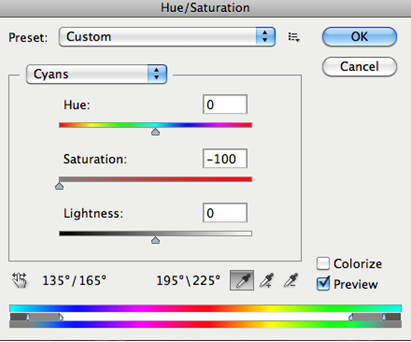
Роздільне регулювання тони
Для того щоб впоратися з поширеною проблемою фотографії, коли, наприклад, в її темних ділянках ледь помітні деталі, передбачена команда "Тіні/Світла". Повзунок "Ефект" на шкалі "Тіні" освітлить надміру затемнені ділянки і проявить неясні контури, а такий же движок в секції "Світла" додасть, наприклад, сліпуче яскравого неба природну блакить. Галочка в чекбоксі "Додаткові налаштування" розгорне великий список допоміжних (але далеко не завжди обов'язкові) регулювань ширини діапазону в тінях і світлі, масштабу корекції (радіуса), корекції кольорів у змінених ділянках і контрастності середніх тонів. У меню "Корекція" є ще кілька функцій обробки зображень, але в більшості випадків можливості перерахованих вище інструментів досить для поліпшення якості фотографій. Кожна з корекцій в тій чи іншій мірі тягне за собою незворотні зміни вихідного зображення, але, так як поліпшити фотографію поганої якості можна і без шкоди для оригіналу, було б великим упущенням не згадати про те, що для всіх (майже) команд у меню "Корекція" передбачено недеструктвербна спосіб їх виконання з використанням однойменних коригувальних шарів. Всі вони відкриваються по команді "Новий коригувальний шар" в меню "Шари" або кнопкою (чорно-білий кружечок) в нижній частині панелі шарів.Інші корекції
З різкістю, шумами, спотвореннями перспективи, дісторсиєю та іншими неприємностями розберуться (з вашою допомогою) відповідні команди в меню "Фільтр", кожна з яких пропонує "мовчазні" налаштування, які поліпшать якість ваших фотографій.Схожі добрі поради по темі

Як зменшити розмір фотографії, зберігши високу якість
Цифрові зображення досить популярні. Як правило, у них пристойний розмір. Іноді треба передати зображення по пошті або викласти на сайт, але воно
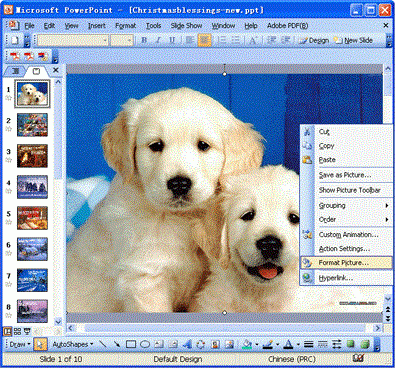
Як стиснути фотографії: основні рекомендації
Перед багатьма постає питання про те, як стиснути фотографії в зв'язку з тим, що сучасна цифрова техніка робить знімки з таким дозволом, що на екрані

Як поліпшити якість відео: інструкція для новачків
У даній статті я буду розбирати питання про те, як покращити якість відео. Дана інформація цікавить багатьох. Адже практично кожен користувач має у
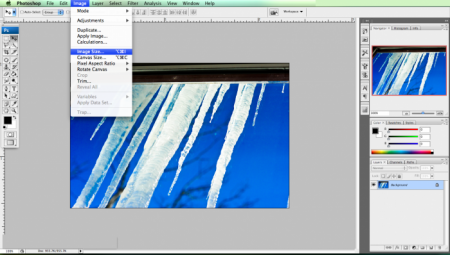
Як зменшити вагу фотографії, використовуючи Photoshop та інші програми
Як зменшити вагу фотографії без втрати якості зображення? Як відредагувати зображення в програмі Photoshop?
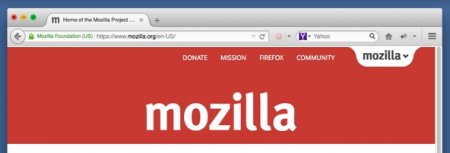
Як зробити «Яндекс» стартовою сторінкою у «Мазілу»? Встановити «Яндекс» стартовою сторінкою
Яким чином можна встановити домашню сторінку в браузері, корисно знати, оскільки багато програм, які співпрацюють з тією чи іншою пошуковою системою,

Програма для редагування фотографії. Кращі програми для редагування фотографій - безкоштовні, прості, професійні
Навіть вдалий кадр часто вимагає хоча б мінімальної обробки на комп'ютері. Для цього вам знадобиться програма для редагування фотографії. Яку вибрати